6.4 付録4 電子版お薬手帳データの作成と転送
概要
電子版お薬手帳データを作成し,お薬手帳データの管理をおこないます。
■電子版お薬手帳対応ICカードリーダ/ライタに対応している携帯端末の場合
電子版お薬手帳データを作成します。
■電子版お薬手帳対応ICカードリーダ/ライタに対応していない携帯端末の場合
QRコードを作成します。
事前準備
■電子版お薬手帳データを作成するユーザの設定
1. 「業務メニュー」-「91 マスタ登録」-「101 システム管理マスタ」-管理コード「1010 職員情報」を開きます。
2. 電子版お薬手帳対応ICカードリーダ/ライタへ電子版お薬手帳データを転送するユーザの個別設定を開きます。
3. ICカードリーダ/ライタに「1 使用する」を設定します。
4. 電子版お薬手帳データをクライアント保存する場合は,クライアント保存可否に「1 保存可」を設定します。
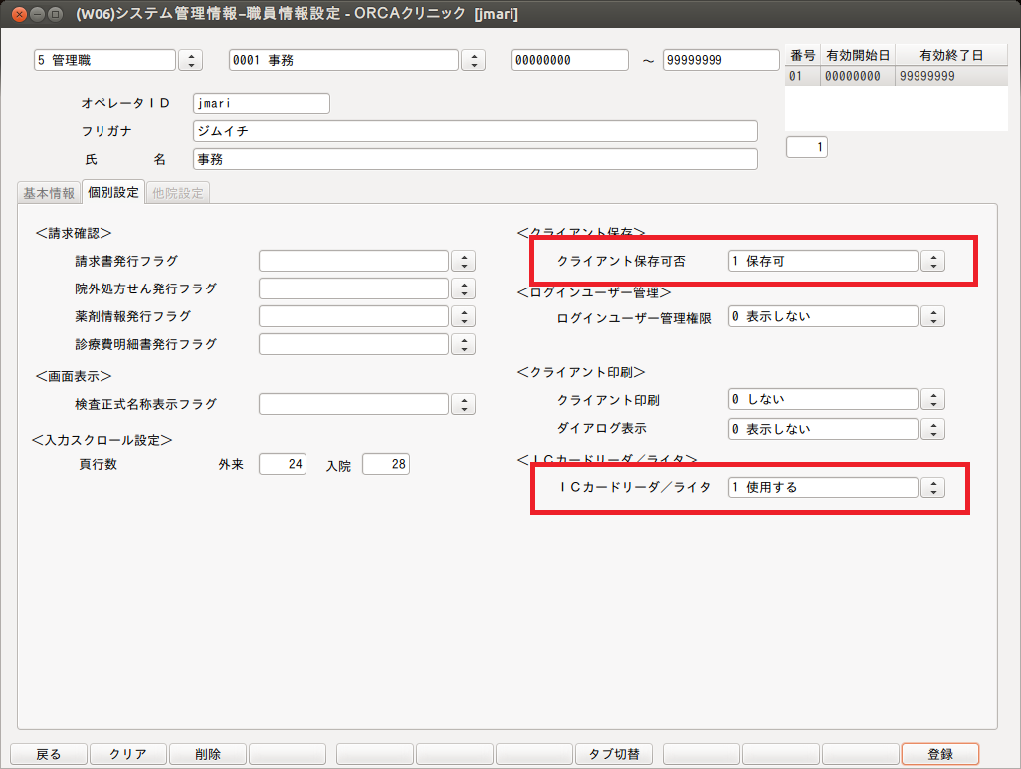
操作手順
Ⅰ 日レセに電子版お薬手帳データを使用する患者を登録する
1. 「業務メニュー」-「12 登録」で患者を開きます。
2. その他タブを押します。
3. QRコード,データフォーマットを設定し,登録(F12)を押します。
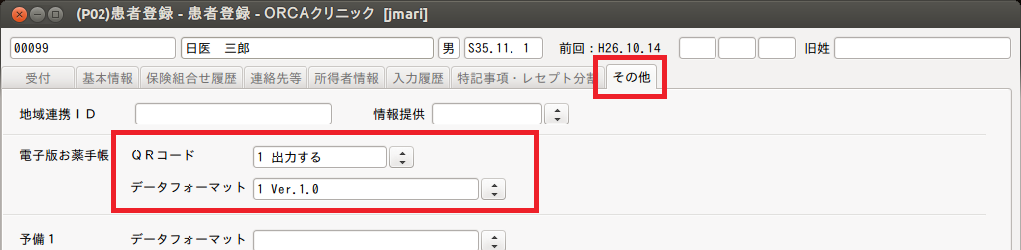
ORコード:お薬手帳と同時にQRコードを出力します。
データフォーマット:電子版お薬手帳データを作成します。
患者の電子版お薬手帳アプリに対応したバージョンを選択します。
ヒント

携帯端末が電子版お薬手帳対応ICカードリーダ/ライタに対応していない場合は,QRコードを設定します。
携帯端末が電子版お薬手帳対応ICカードリーダ/ライタに対応している場合は,データフォーマットを設定します。
Ⅱ QRコードを印刷して携帯端末で読み取る
「業務メニュー」-「12 登録」のQRコードに「1 出力する」を設定した患者はお薬手帳にQRコードを印刷します。
■QRコードの印刷
1. 「業務メニュー」-「21 診療行為」で投薬を入力し,お薬手帳を印刷します。
最終頁にQRコードを印刷します。

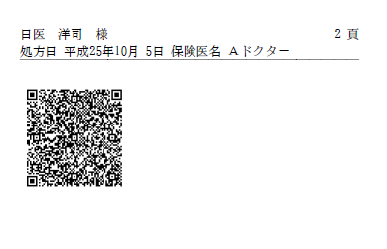
Ⅲ 電子版お薬手帳の作成
「業務メニュー」-「12 登録」のデータフォーマットにバージョンを設定した患者は電子版お薬手帳データを作
成します。
■電子版お薬手帳データを作成するタイミング
- 「21 診療行為」入力完了時
- 「21 診療行為」の中途終了でお薬手帳発行時
- 「21 診療行為」の「前回処方」よりお薬手帳発行時
※「21 診療行為」入力完了時はお薬手帳の発行にかかわらず作成します。
1. 「業務メニュー」-「21 診療行為」で投薬を入力し,会計を完了します。
2. 「業務メニュー」の「電子版手帳」(F8)を押します。

3. 電子版お薬手帳対応ICカードリーダ/ライタに転送したい患者を選択すると,データ内容を表示します。
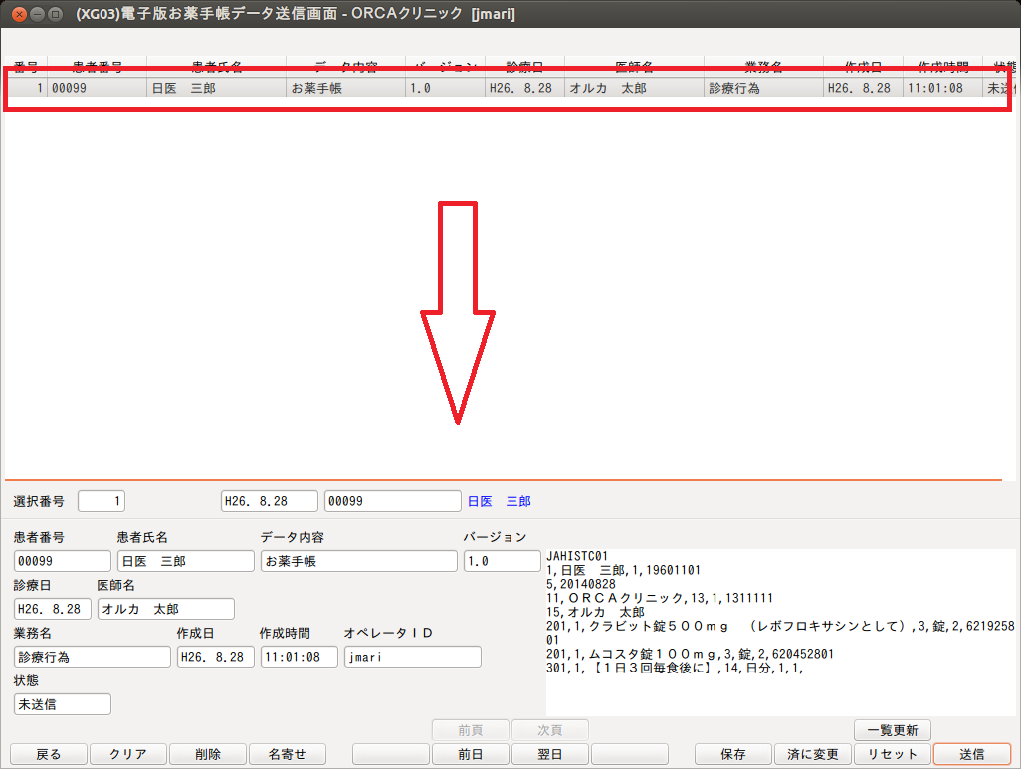
4. 送信(F12)を押します。
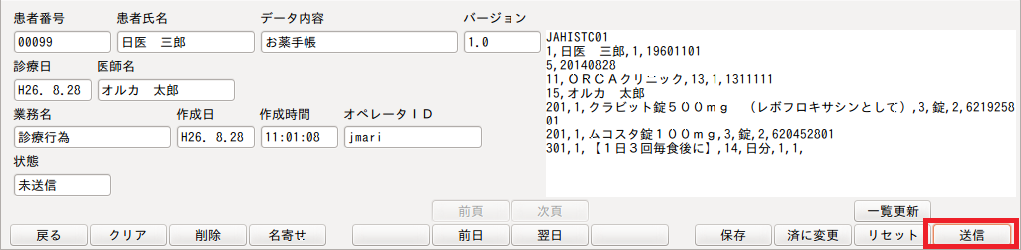
5. 確認メッセージを表示します。
「開く」を押します。
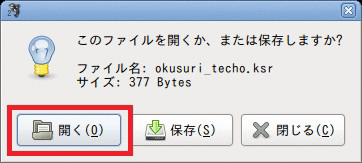
ヒント

開く:データの内容を確認可能です。
保存:電子版お薬手帳データを保存します。
閉じる:確認メッセージを閉じます。
6. 電子版お薬手帳の確認または保存後、「閉じる」を押します。
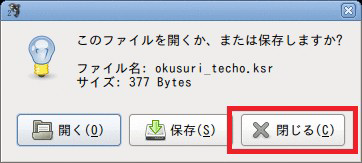
電子版お薬手帳データ送信画面のその他の機能
■画面の表示切替
画面は診療日単位で表示します。
日付を変更するには日付欄を直接変更するか,「前日」(F6)「翌日」(F7)を押します。
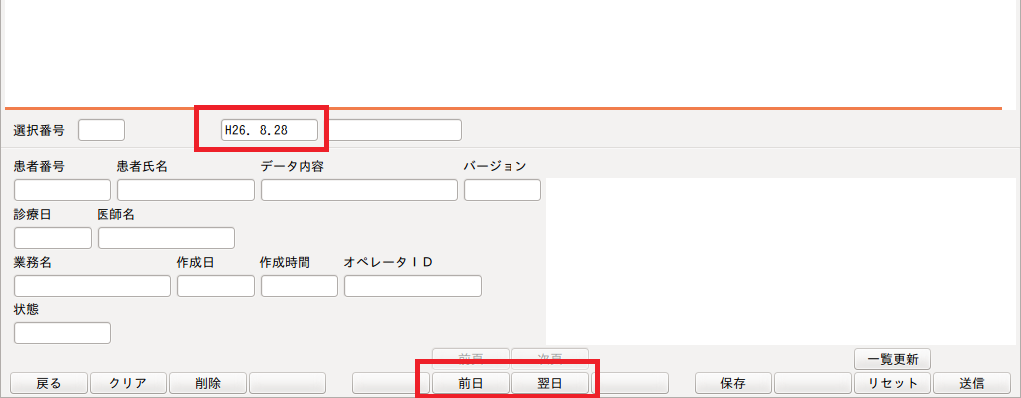
■電子版お薬手帳対応ICカードリーダ/ライタのデータリセット (日レセVer5.2.0以降この機能は利用できません)
電子版お薬手帳対応ICカードリーダ/ライタにリセット情報を転送します。
1. 「リセット」(F11)を押します。
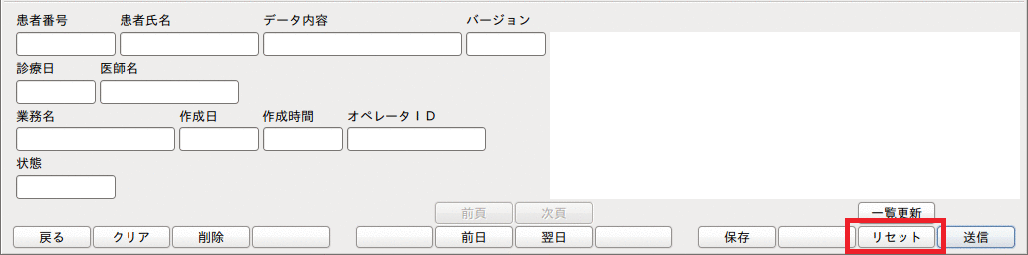
2. 確認メッセージを表示します。
「開く」を押します。
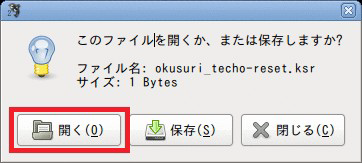
3. 「閉じる」を押します。
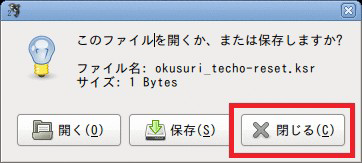
■保存
選択した電子版お薬手帳データをCSV形式でクライアント保存します。
1. 保存したい患者を選択し,「保存」(F9)を押します。
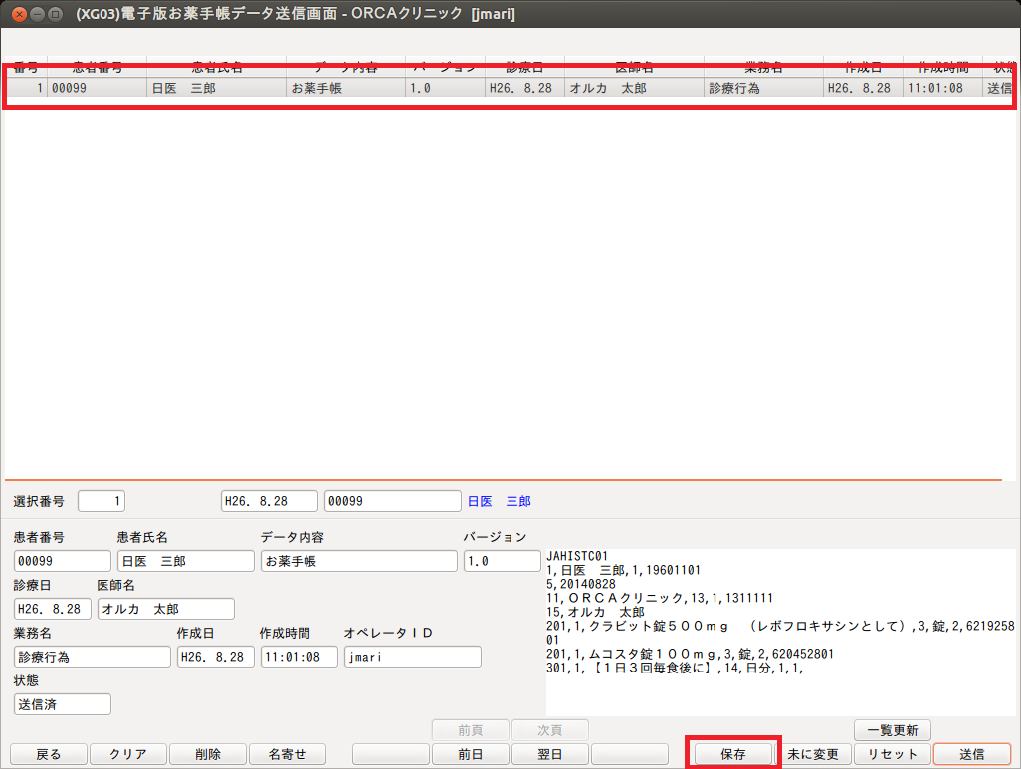
2. 確認メッセージを表示します。
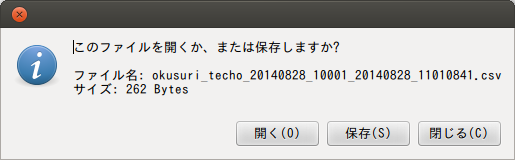
ヒント

開く:クライアント保存の拡張で関連付けされたアプリケーションで開きます。
保存:CSV形式でクライアント保存します。
閉じる:確認メッセージを閉じます。
3. 「閉じる」を押します。
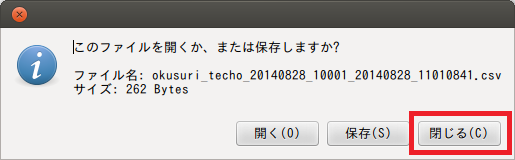
■名寄せ
選択した患者の過去3ヶ月分の電子版お薬手帳データを表示します。
1.患者を選択し,「名寄せ」(F4)を押します。
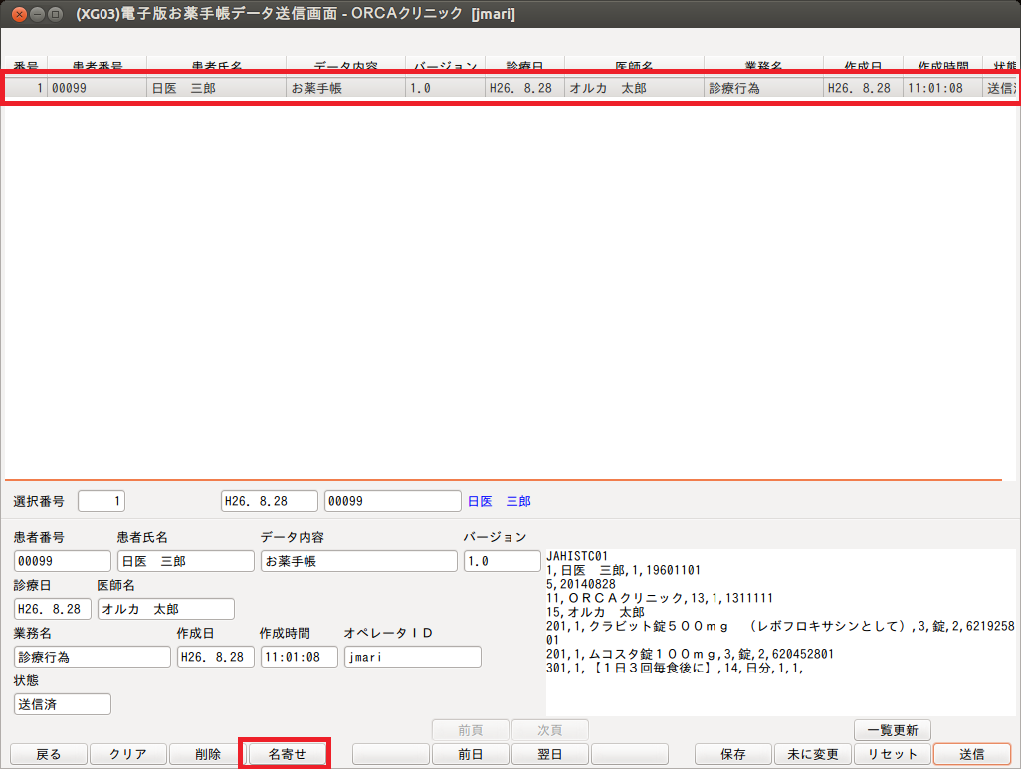
2.患者の過去3ヶ月分の電子版お薬手帳データを表示します。
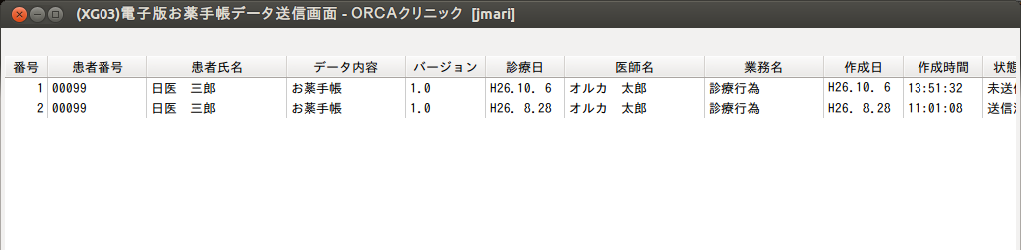
3.「名寄せ解除」(F4)を押すと,元の画面に戻ります。
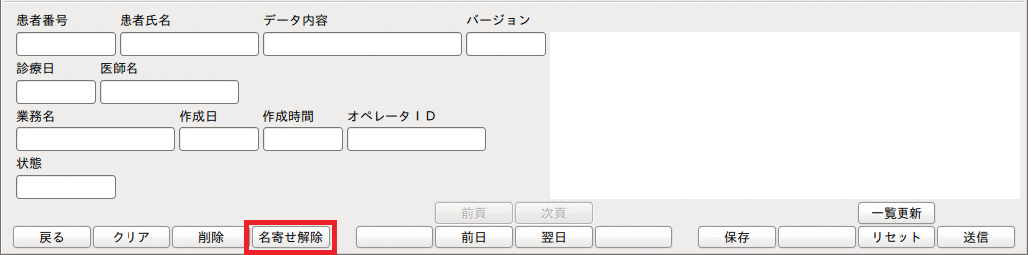
その他
- 作成日より3ヶ月を超えた電子版お薬手帳データは削除します。
- 入院分の電子版お薬手帳データは作成しません。
- 再印刷を行なったお薬手帳にはQRコードを記載しません。

